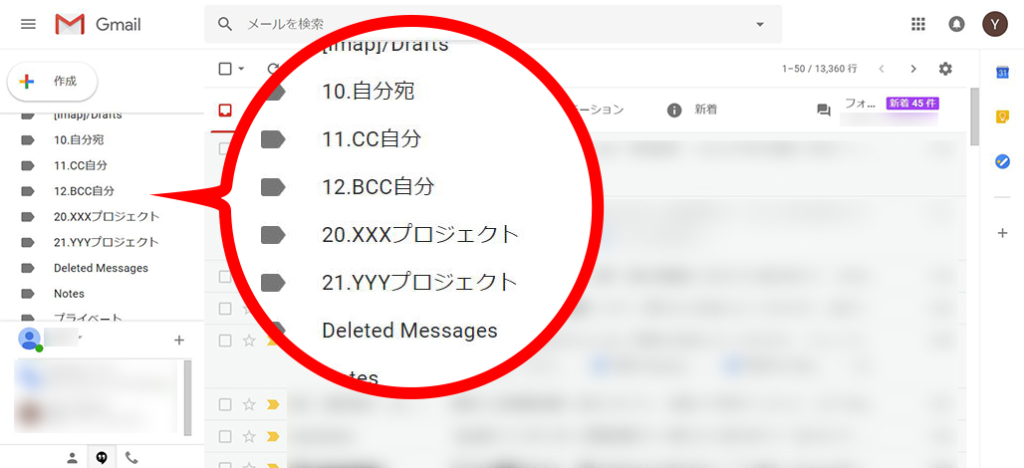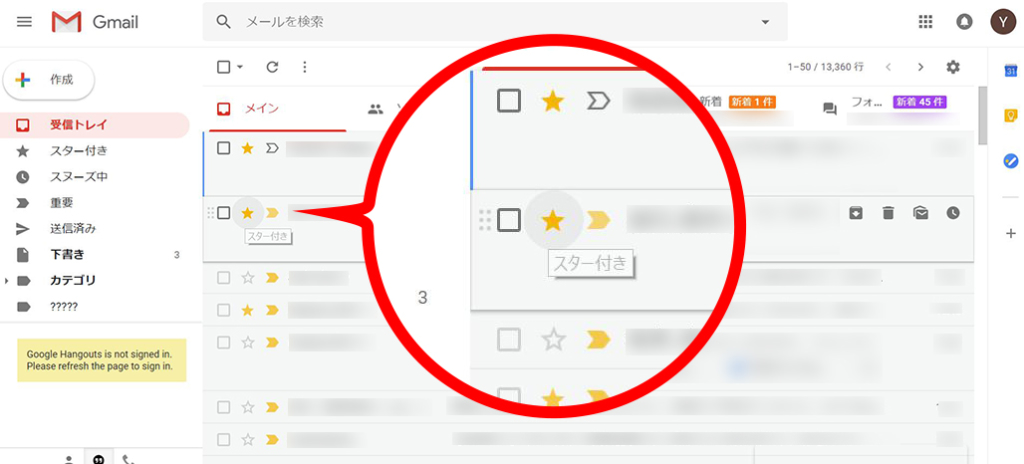返信するはずのメールを見失った「Gmailでよくある」Q&A
Q「ラベルの並び替えをしたい…」
A「ラベル名の先頭に数字を振りましょう」
ネスト機能で少なくなったとはいえ、一覧にすると結構な量のラベルがありませんか?
現時点でこのラベル一覧は上からアルファベット順なので、よく使うラベルほど下にあったりすると、不便ですよね。
そこで、ラベルの先頭に「数字」をふりましょう。
例えば一番よく使うラベルには小さい数字で「10.自分宛」、その次によく使うラベルには「20.XXXプロジェクト」「21.YYYプロジェクト」などと採番していきます。
すると、一覧で見た際に先頭の数字の小さいものから並んでくれます! これで元のラベル名はそのままに、順序を自由に並べることができますね。
Q「返信しようと思っていたメールがわからなくなった!」
A「スター機能を使ってみてはいかがですか?」
メール、受信したときは読んだ。返信しなきゃいけないとは思った。でも……うっかりそのメールを見失ってしまった!
そんなことになる前に、該当のメールには何か目印を付けておけるといいですよね。そこでスター機能を使います。該当のメールを開いた際、あとで返信したいor見返したいなと思ったら、右上にあるスターボタンをクリック。
これで印が付きました。あとは、スター付きのメールを探すときには「label:starred」と検索ボックスに入れて検索すればOKです。もちろん返信が済んだら、もう一度クリックすればスターは外れます。
Q「複数のメールアドレスが欲しい……」
A「別名アドレス(エイリアス)を使いましょう」
SNSなどのサービスでメールアドレスが複数必要なとき、いちいち新しいメールアドレスを新規登録するのは面倒ですよね。
実はGmailは1つのアカウントで複数のメールアドレスが用意できるんです。
やり方ですが、「@」の前の文字列に「+」で適当な文字列を連結します。例えば「yamashit○m@gmail.com」だったら、「yamashit○m+test@gmail.com」という風に。
この後者のメールアドレスが使用可能なのです。これでいくつもメールアドレスを量産することができますね(サービスによっては「+」が含まれているものは無効となります)。
もし必要になったときのために、覚えておいてソンはないテクニックですよ。
役に立つ情報はありましたでしょうか。
新しい発見があった方は、ぜひ今日から試してみて、Gmailマスターを目指してみてください。
<TEXT/yamashitam>